在使用3dmax进行设计创作时,有时我们可能会因为各种误操作或想要恢复初始状态而需要还原默认设置。下面就为大家详细介绍3dmax还原默认设置的方法。
一、界面还原
首先,打开3dmax软件。在菜单栏中找到“自定义”选项,点击下拉菜单中的“加载自定义用户界面方案”。此时会弹出一个对话框,在对话框中找到“默认ui”选项,选中它并点击“打开”按钮,这样界面就会恢复到初始的默认布局。
二、单位设置还原
对于单位设置,在菜单栏中选择“自定义”>“单位设置”。在弹出的“单位设置”对话框中,点击“系统单位设置”按钮。在“系统单位设置”对话框中,将单位设置为“公制(国际)”下的“厘米”,然后点击“确定”回到“单位设置”对话框,再点击“确定”关闭该对话框,单位设置就还原为默认状态了。
三、视口配置还原
视口配置也可以进行还原。在视口空白处右键单击,选择“配置视口”。在弹出的“视口配置”对话框中,切换到“布局”选项卡,选择默认的视口布局即可。如果还需要调整其他视口参数,如背景颜色、安全框等,也可以在该对话框中相应的选项卡进行设置,使其恢复默认。
四、命令面板还原
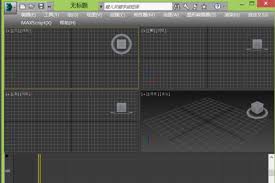
要还原命令面板的默认设置,可以在菜单栏中选择“自定义”>“重置ui”。在弹出的确认对话框中,点击“是”按钮,软件会将命令面板等所有设置都还原为默认状态。不过需要注意的是,这会清除所有自定义的快捷键、布局等设置,谨慎使用。
五、快捷键还原
若想还原快捷键设置,在菜单栏中找到“自定义”>“自定义用户界面”。在弹出的“自定义用户界面”对话框中,切换到“键盘”选项卡。点击“重置”按钮,然后在下拉列表中选择“默认ui”,点击“确定”即可将快捷键还原为默认设置。
通过以上这些方法,我们就能够方便快捷地将3dmax还原到默认设置,让软件回到初始状态,以便更顺畅地进行后续的设计工作。无论是新手还是有经验的设计师,掌握这些还原技巧都能在遇到问题时及时解决,提高工作效率。






















